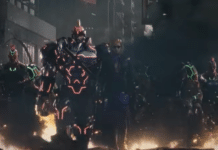Consoles et PC, une guerre qui semble ne jamais finir. Chacun a ses avantages et ses inconvénients. Mais au-delà des raisons pour lesquelles telle ou telle option est choisie, il y a des joueurs qui, bien qu'ils profitent d'un titre sur PC, préfèrent utiliser un gamepad quand il s'agit de jouer.
Il existe de nombreux contrôleurs différents développés spécifiquement pour PC. Pour les amateurs de Xbox, grâce au fait que Microsoft est le créateur de la console, vous pouvez utiliser la même manette qui intègre la Xbox sur un ordinateur Windows.

Mais qu’en est-il des manettes PlayStation ? Le design des manettes Xbox One et PS4 est très différent. C’est une raison suffisante pour que les gens optent pour une console ou une autre. Inutile de dire que c'est une raison importante de devoir mettre de côté le jeu avec une manette de jeu si vous ne souhaitez pas jouer avec une manette Xbox. Heureusement, vous pouvez également jouer avec votre manette PS4 sur PC, bien que la connexion et la configuration soient un peu plus compliquées qu'avec la Xbox One –qui consiste essentiellement à brancher le contrôleur et à commencer à jouer.
Comment connecter une manette PS4 au P
Contrôle DualShock 4 La PS4 est très appréciée par les joueurs du monde entier, mais la connecter à un PC n’est pas facile comparée à la facilité avec laquelle il est de connecter une manette Xbox One.
Mais ce n’est pas parce que ce n’est pas simple que c’est impossible. Les jeux utilisés sous Windows utilisent une entrée appelée XInput de Microsoft, une interface chargée de traiter les entrées des contrôleurs Xbox 360 et Xbox One.
Logiquement, le DualShock 4 n'envoie pas de commandes XInput, c'est pourquoi un programme est nécessaire pour traduire les entrées du contrôleur PS4 en quelque chose que le PC peut facilement gérer. DS4Windows est la solution pour cela. C'est un outil qui trompe l'équipe, faisant croire que c'est une manette Xbox 360 qui est connectée au lieu d'une PS4.
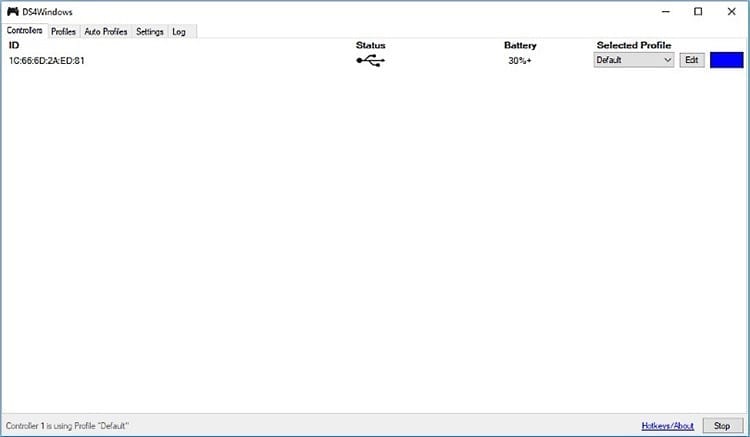
DS4Windows est un programme entièrement gratuit et peut être téléchargé depuis son site Web. Une fois téléchargé, vous devez extraire le programme dans un dossier sur votre ordinateur. Les étapes à suivre sont les suivantes :
- Ouvrez DS4Windows
- Suivez les instructions dans la fenêtre contextuelle pour vous assurer qu'un pilote générique pour le DualShock 4 est installé
- Fermez DS4Windows et connectez votre DualShock 4 à votre PC
- Attendez que le « contrôleur sans fil » s'installe et apparaisse dans la liste de vos appareils
- Ouvrez à nouveau DS4Windows. Le contrôleur doit apparaître sous la liste des contrôleurs avec un symbole USB. Windows vous dira qu'une manette Xbox 360 est en cours de configuration, même s'il s'agit de votre DualShock 4.
Ce sont toutes les étapes nécessaires pour pouvoir utiliser votre manette PS4 sur PC. Bien entendu, pour ce faire, vous devrez le connecter via le câble USB. Si vous souhaitez en profiter sans fil, vous devrez le configurer.
Connectez le contrôleur via Bluetooth
Associer votre manette PS4 à votre PC via Bluetooth est simple. Vous n’aurez qu’à appuyer sur quelques boutons pour y parvenir. La première chose que vous devez faire est d’éteindre la manette de jeu et de la forcer en mode couplage. S'il est connecté sans fil à votre PS4, appuyez et maintenez le bouton PlayStation pendant quelques secondes et sélectionnez Son/Appareils, là il éteint la manette. Si la barre lumineuse est éteinte, vous l'avez fait correctement.
Une fois le contrôleur éteint, Appuyez et maintenez enfoncés les boutons PalyStation et Partager pendant trois secondess. Vous verrez comment la barre lumineuse commencera à clignoter. Cela signifie que la manette de jeu a été placée en mode de couplage Bluetooth. Maintenant, faites un clic droit sur l'icône Bluetooth dans votre barre d'état système et cliquez sur « Ajouter un périphérique Bluetooth ». Sélectionnez le « Contrôleur sans fil » et attendez qu'il s'associe à l'appareil.
Avec la manette de jeu connectée sans fil via Bluetooth, ouvrez à nouveau le programme DS4Windows et assurez-vous que la manette apparaît dans la liste des appareils. Cette fois, au lieu de l'apparition de l'icône USB, dans la liste Vous devez voir la télécommande à côté de l'icône Bluetooth. De cette façon, vous pouvez vous assurer que le contrôleur a été correctement connecté sans fil et que l'appareil le reconnaît.
Tout est prêt à jouer. Dans le même programme, vous pouvez créer des profils pour configurer chacun des boutons de la télécommande. Accédez simplement à l'onglet Profils et commencez à personnaliser la manette de jeu pour jouer à votre guise, comme vous le feriez sur votre PS4.

Je suis collé à un moniteur depuis qu'un PC est tombé entre mes mains en 1997. Maintenant, j'aime écrire sur tout ce qui les concerne.
Rédacteur de contenu. Graphiste et optimisation des moteurs de recherche